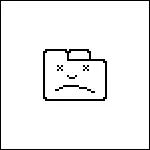
Chrome Chromen syöttäminen: // kaatuu osoitekirjaan ja paina Enter-näppäintä, voit selvittää, kuinka usein sinulla on epäonnistumisia (edellyttäen, että tietokoneesi epäonnistumisraportit ovat mukana). Tämä on yksi Google Chromen piilotetuista hyödyllisistä sivuista (laitoin omalle huomautukselle: Kirjoita kaikki tällaiset sivut).
Tarkista konfliktiohjelmien saatavuus
Jotkin tietokoneen ohjelmistot voivat olla ristiriidassa Google Chrome-selaimen kanssa, minkä seurauksena - pöllöt, epäonnistuminen. Käännymme selaimen toiseen piilotettuun sivulle, joka näyttää ristiriitaisista ohjelmista - Chrome: // konflikteja. Mitä näemme, tulos näkyy alla olevassa kuvassa.
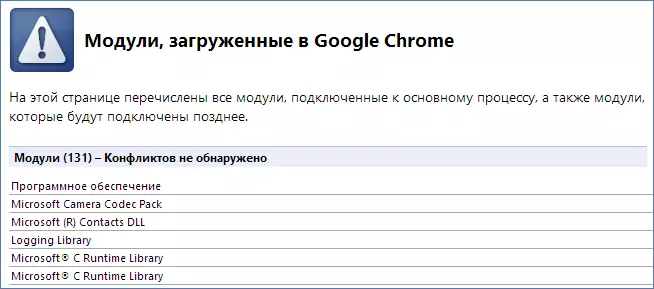
Voit myös siirtyä "Google Chrome" -ohjelmiin selaimen virallisella verkkosivustolla https://support.google.com/chrome/answer/185112?hl=ru. Tällä sivulla voit myös löytää keinoja hoitaa kromivirheitä, kun niitä kutsutaan yhdellä luetelluista ohjelmista.
Tarkista tietokoneesi viruksiin ja haittaohjelmiin
Erilaiset virukset ja troijalaiset voivat myös aiheuttaa säännöllisiä Google Chrome -onnet. Jos äskettäin sivulla on tullut näkyvin sivusi - älä ole laiska tarkistaa tietokoneesi viruksiin, joissa on hyvä virustorjunta. Jos sinulla ei ole sellaista, voit käyttää kokeilua 30 päivän versiota, tämä riittää (katso ilmaisia virustentorjuntaohjelmien versioita). Jos olet jo asentanut virustorjunta, on mahdollista tarkistaa tietokone toisen virustorjunnan kanssa, väliaikaisesti poistaa vanha ristiriitojen välttämiseksi.Jos Chrome kaatuu toistettaessa salamaa
Google Chrome Flash -laajennus voi aiheuttaa vikoja joissakin tapauksissa. Tällöin voit sammuttaa sisäänrakennetun salaman Google Chromessa ja mahdollistaa tavallisen flash-laajennuksen, jota käytetään muissa selaimissa. Katso: Sisäänrakennetun flash-soittimen sammuttaminen Google Chromessa
Vaihda toiseen profiiliin
Chrome-epäonnistumiset ja sivun ulkonäkö voi johtua käyttäjäprofiilin virheistä. Voit selvittää tämän tapauksen luomalla uuden profiilin selaimen asetukset -sivulle. Avaa asetukset ja napsauta Lisää uutta käyttäjäpainiketta "käyttäjillä". Kun olet luonut profiilin, siirry siihen ja katso, jos epäonnistumiset jatkavat.
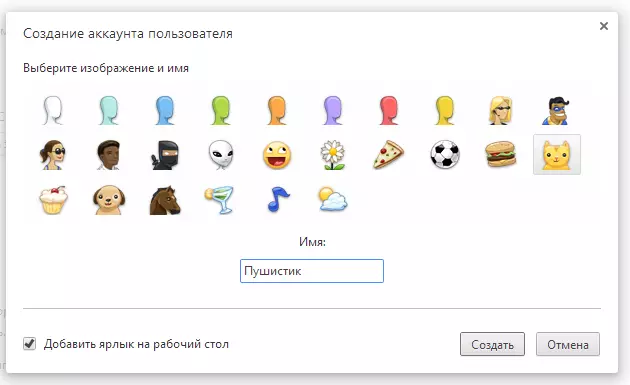
Järjestelmätiedoston ongelmat
Google suosittelee SFC.exe / Scannow -ohjelman suorittamista, jotta voit tarkistaa ja korjata virheet suojatuissa Windows-järjestelmätiedostoissa, mikä voi myös aiheuttaa kaatumisia sekä käyttöjärjestelmässä että Google Chrome -selaimessa. Jotta voit tehdä tämän, suorita komentorivitila järjestelmänvalvojan puolesta, kirjoita yllä oleva komento ja paina Enter. Windows tarkistaa järjestelmätiedostot virheistä ja korjata ne havaitsemisen yhteydessä.

Edellä esitetyn lisäksi epäonnistumiset voivat olla myös tietokoneen laitteistoongelmia, erityisesti RAM-RAM-korot - tarkistettu.
